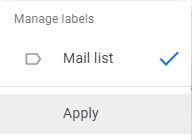Seznamy adresátů jsou neuvěřitelně užitečné funkce pro firmy nebo dokonce pro domácí uživatele, kteří pravidelně e-mailují stejným skupinám. Předběžným plánováním seznamu příjemců e-mailů se můžete vyhnout katastrofě „Odpovědět všem“, pokud někdy zapomenete znovu zkontrolovat, že každý příjemce má spíše skrytou kopii než kopii. Pokud tedy používáte Gmail, jak vytvoříte seznam adresátů?
Prvním krokem je opustit Gmail a přejít do aplikace Kontakty Google. Chcete-li tak učinit, klikněte na ikonu 9 teček v pravém horním rohu Gmailu a poté klikněte na „Kontakty“.
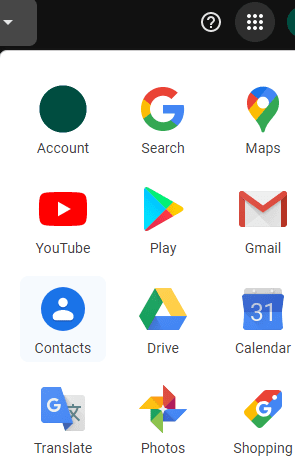
Jakmile jste v aplikaci Kontakty, klikněte v nabídce vlevo na „Vytvořit štítek“.
Tip: Pokud se tlačítko „Vytvořit štítek“ nezobrazuje, zkuste kliknout na rozbalovací tlačítko „Štítky“.
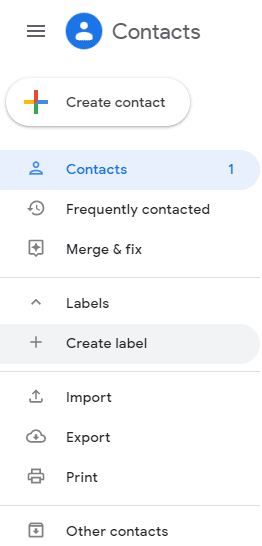
Kliknutím na „Vytvořit štítek“ se otevře malé vyskakovací okno, zde zadejte název svého seznamu adresátů.
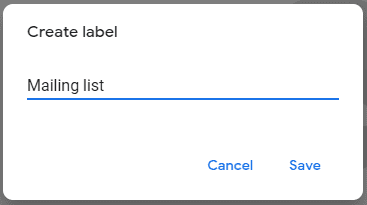
Chcete-li přidat kontakt do seznamu adresátů, přejděte na obrazovku kontaktů kliknutím na „Kontakty“ v horní části levé nabídky. Zde vyberte kontakty, které chcete přidat do seznamu adresátů. Po dokončení výběru kontaktu klikněte na ikonu hranatého štítku přímo pod vyhledávacím pruhem a poté vyberte štítek nebo štítky, které chcete použít pro vybrané uživatele.
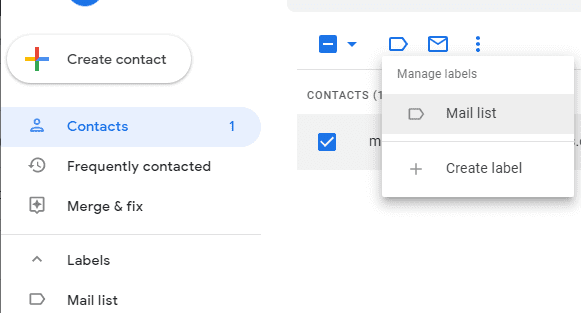
Jakmile vyberete štítky, které chcete použít, klikněte na „Použít“ a váš seznam adresátů je připraven.